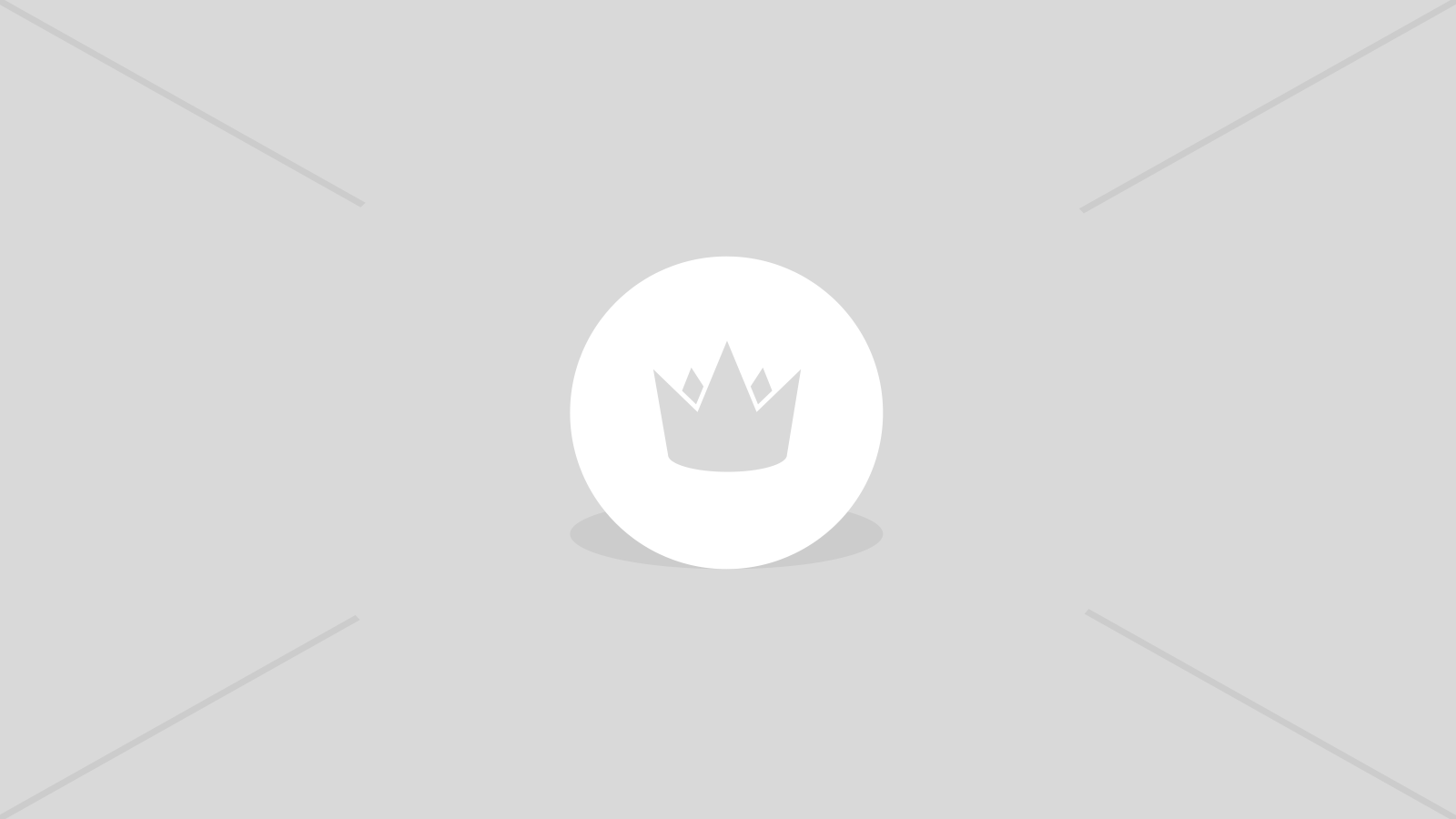Willkommen zu Hause, Spieler!
Indem du auf "Mit Google oder Facebook fortfahren" klickst, stimmst du den Allgemeinen Geschäftsbedingungen und der Datenschutzrichtlinie von G2Play sowie den NFT-Allgemeinen Geschäftsbedingungen und der NFT-Datenschutzrichtlinie zu.
Zum ersten Mal auf ?
Erstelle ein Konto!DisplayFusion Pro Standard Digital Download CD Key
Schlüsselaktivierung
Sprachen
Ausgewählt für dich
DisplayFusion wird Ihr Leben mit mehreren Monitoren viel einfacher machen. Mit leistungsstarken Funktionen wie Multi-Monitor-Taskleisten, Titelleisten-Schaltflächen und vollständig anpassbaren Funktionen macht DisplayFusion die Verwaltung Ihrer mehreren Monitore zum Kinderspiel. Schauen Sie sich einige der folgenden Funktionen an, um zu erfahren, wie DisplayFusion Ihnen helfen kann!

Merkmale
- Unglaublicher Desktop-Hintergrund
Nutzen Sie ganz einfach atemberaubende Hintergrundbilder aus vielen Online-Quellen oder verwenden Sie Bilder aus Ihrer eigenen Sammlung. - Monitorkonfiguration
Übernehmen Sie die Kontrolle über Ihre Monitore mit präzisen Einstellungen, Profilen, Aufteilungen und Polsterungen für die Rahmenkompensation. - Monitoraufteilung
Teilen Sie Ihre Monitore in mehrere virtuelle Monitore auf, sodass Sie für jede Aufteilung separate Taskleisten, Hintergrundbilder, Fensterpositionsregeln, Funktionen und Bildschirmschoner haben können. Anwendungen werden auf die Größe jedes Splits maximiert und Funktionen wie „Zum nächsten Monitor verschieben“ behandeln jeden Split als separaten Monitor. - Leistungsstarke Funktionen
Erhalten Sie über benutzerdefinierte Tastenkombinationen und Titelleistenschaltflächen schnellen Zugriff auf eine Bibliothek leistungsstarker Funktionen oder Skriptfunktionen. - Löst aus
Mit der Trigger-Funktion können Sie auf Ereignisse wie Fenstererstellung, Fensterfokus, Desktop-Entsperrung, Systemleerlauf und mehr warten. Anschließend können Sie voreingestellte Befehle oder benutzerdefinierte Skripte ausführen, um dieses Fenster oder alles andere, was Sie sich vorstellen können, zu manipulieren. - Multi-Monitor-Taskleiste
Sorgen Sie für eine einfache Organisation Ihrer Fenster, indem Sie jedem Ihrer Monitore eine Taskleiste hinzufügen. Die Taskleiste auf jedem Monitor kann so konfiguriert werden, dass alle Fenster oder nur die Fenster angezeigt werden, die sich auf diesem Monitor befinden. Verwenden Sie die Gruppierung von Schaltflächen, das automatische Ausblenden, Fenstervorschauen, Verknüpfungen (angeheftete Anwendungen) und vieles mehr, um die Arbeit mit Ihren Anwendungsfenstern zu vereinfachen. Jede Taskleiste kann über einen eigenen benutzerdefinierten Satz an Verknüpfungen verfügen. Taskleistenelemente in den DisplayFusion-Taskleisten können ebenfalls nach Ihren Wünschen angepasst werden, einschließlich der Position der Startschaltfläche, der Taskleistenschaltflächen und der Uhr/Taskleiste. - Nützliche Windows 11-Optimierungen
Passen Sie Windows 11 an Ihre Bedürfnisse an. Blenden Sie den Windows-Sperrbildschirm aus, verwenden Sie klassische Explorer-Kontextmenüs und mehr! - Nützliche Windows 10-Optimierungen
Passen Sie Windows 10 an Ihre Bedürfnisse an. Verschieben Sie das Hauptbenutzermenü (Win + X) an die Mausposition, blenden Sie den Windows-Sperrbildschirm aus und vieles mehr! - Windows-Sperrbildschirm
Verwenden Sie den leistungsstarken Windows-Sperrbildschirm-Bildwechsler von DisplayFusion, um Ihren Windows-Sperrbildschirm anzupassen. Laden Sie Bilder von Ihrem Computer oder von einem der Online-Anbieter, die DisplayFusion unterstützt. Passen Sie die Bildpositionierung und die Farben (Graustufen, Sepia usw.) ganz nach Ihrem Geschmack an. - Bildschirmschoner für mehrere Monitore
Warum sollten Sie sich mit einem Bildschirmschoner auf Ihrem Hauptmonitor zufrieden geben? Mit DisplayFusion können Sie Ihren Bildschirmschoner auf alle Monitore verteilen oder sogar auf jedem Monitor einen anderen Bildschirmschoner anzeigen. Verwenden Sie die standardmäßigen Windows-Bildschirmschoner oder die integrierten DisplayFusion-Bildschirmschoner oder laden Sie Ihre eigenen benutzerdefinierten Bildschirmschoner, um Ihren Desktop vollständig anzupassen. Sie können sogar einen Bildschirmschoner festlegen, der auf dem Windows-Sperrbildschirm verwendet wird, wenn keine Benutzer angemeldet sind. - Fensterschnappen
Mit der Fensterausrichtungsfunktion von DisplayFusion können Sie Ihre Fenster ganz einfach aneinander ausrichten oder Ihre Fenster entlang einer Monitorkante ausrichten. Ziehen Sie einfach ein Fenster in die Nähe einer Monitorkante oder eines anderen Fensters und lassen Sie die Maustaste los, damit DisplayFusion das Fenster einrastet. Vollständig konfigurierbar, mit der Möglichkeit, bei Bedarf bestimmte Anwendungen zu ignorieren. - Fensterverwaltung
Verwalten Sie ganz einfach Ihre Desktop-Fenster. Nutzen Sie die integrierten Funktionen oder erstellen Sie Ihre eigenen, um Ihre Fenster entsprechend Ihren Anforderungen zu dimensionieren und zu verschieben. - Mausverwaltung
Mit DisplayFusion können Sie mit dem Mausrad durch Fenster scrollen, die sich unter dem Mauszeiger befinden, auch wenn es sich dabei nicht um das aktive Fenster handelt. Sie können den Mauszeiger auch um Bildschirmkanten herumlaufen lassen und so verhindern, dass der Mauszeiger an nicht ausgerichteten Monitorkanten hängen bleibt. Dies ist besonders hilfreich, wenn Sie Monitore mit unterschiedlichen Bildschirmauflösungen nebeneinander haben. - Überwachen Sie das Ausbleichen
Konzentrieren Sie sich auf die anstehende Aufgabe, indem Sie ungenutzte Monitore und Anwendungsfenster mithilfe der Monitor-Fading-Funktion von DisplayFusion automatisch dimmen. Sie können inaktive Monitore, alle Monitore, alles außer dem aktiven Fenster und mehr dimmen. - Alt+Tab-Handler
Erweitern Sie Alt+Tab mit dem Alt+Tab-Handler von DisplayFusion um mehr Flexibilität. Sie können festlegen, dass nur die Fenster auf dem aktuellen Monitor, Fenster auf allen Monitoren und sogar das Alt+Tab-Fenster auf allen Monitoren gleichzeitig angezeigt werden. - Fensterpositionsprofile
Speichern und laden Sie Ihre Fenstergröße und -positionen ganz einfach mit der Funktion „Fensterpositionsprofil“ von DisplayFusion. Das Laden eines zuvor gespeicherten Fensterpositionsprofils ist eine einfache Möglichkeit, Ihre Fenster schnell in voreingestellten Anordnungen zu organisieren. - Desktop-Symbolprofile
Speichern und laden Sie Ihre Desktop-Symbollayouts ganz einfach mit der Desktop-Symbolprofilfunktion von DisplayFusion. Das Laden eines zuvor gespeicherten Desktop-Symbolprofils ist eine einfache Möglichkeit, Ihr vertrautes Desktop-Symbollayout wiederherzustellen, wenn die Symbole nach dem Hinzufügen oder Entfernen eines Monitors durcheinander geraten. - Fernbedienung
Steuern Sie DisplayFusion aus der Ferne von Ihrem Telefon oder Tablet aus! Ändern Sie Ihr Hintergrundbild, schalten Sie die Monitore um und nutzen Sie Hunderte anderer Funktionen. - Einfache Verwaltung
Stellen Sie DisplayFusion ganz einfach in Ihrer Unternehmensumgebung bereit und verwalten Sie es, indem Sie die stillen Installationsoptionen von DisplayFusion und benutzerdefinierte ADMX-Vorlagen für Active Directory-Gruppenrichtlinienumgebungen verwenden. Mit den benutzerdefinierten ADMX-Vorlagen können Sie sicherstellen, dass Ihre DisplayFusion-Einstellungen auf allen Workstations konsistent sind, was die Verwaltung und Fehlerbehebung erheblich vereinfacht.